Page 1

INSTRUCCIONES
1 - Pantalla de estado LCD 4 - Puerto HDTV Out 7 - Combo TV/Audio Out
2 - Botón de Power/Mode 5 - Puerta de batería 8 - Botón Obturador/Seleccionar
3 - Luz LED 6 - Puerto USB 9 - Ranura para tarjeta SD
Para poner el “One Button Mode” en ‘ON’:
1. Presione el botón SHUTTER para alternar entre las opciones de SET MENU y deténgase cuando
aparezca en pantalla onO (One Button Mode On).
2. Presione el botón POWER/MODE para guardar el parámetro que aparezca en la pantalla,
y vaya a la siguiente opción.
3. Apague la cámara y después enciéndala. La cámara comenzará a grabar según el encendido
predeterminado y la resolución.
4. Presione y sostenga el botón de encendido durante 3 segundos para parar de grabar, y apague la cámara.
Para poner el “One Button Mode” en ‘OFF’:
1. Encienda la cámara.
2. Con la cámara encendida (y grabando), presione y sostenga el botón del disparador durante
3 segundos. Suéltelo.
3. Aparecerá el menú SEt de la cámara.
4. Presione el botón del disparador para entrar en el menú SEt.
5. Cuando aparezca onO (One Button Mode On), presione el botón del disparador para cambiar
el parámetro a onF (One Button Mode Off).
6. Apague la cámara.
7. Cuando encienda de nuevo la cámara, la función One Button Mode estará desactivada.
CÓMO ELEGIR EL MODO PREDETERMINADO AL ENCENDER LA CÁMARA
Puede programar su cámara para encenderse en el modo de Video, de Foro, de secuencia de Toma
Triple o de Foto cada “X” segundos:
INSTRUCCIONES BÁSICAS PARA
USAR SU CÁMARA
Puede haber actualizaciones gratuitas descargables en gopro.com. Asegúrese de insertar
una tarjeta SD en la cámara, ya que de lo contrario no podrá tomar fotos o video.
BOTÓN POWER/MODE – Frente de la cámara
El botón POWER/MODE enciende y apaga la cámara y funciona como botón de cambio de modo
una vez que la cámara está encendida.
BOTÓN DEL OBTURADOR – Parte superior de la cámara
El botón del obturador inicia y detiene la grabación de video y la captura de fotos. En el menú SET
de opciones, el botón del obturador actúa como botón selector para cambiar configuraciones.
Para mayor información, vea la sección del MENÚ DE CONFIGURACIÓN de estas instrucciones.
Para encender la
cámara
Para apagar la
cámara
Cambio de modos
La batería se envía parcialmente cargada. Para obtener el mejor rendimiento inicial,
cargar la batería antes del primer uso. Sin embargo, si la batería se usa antes de
cargarla, la batería NO sufrirá ningún daño. Ver la sección de carga.
Presione rápidamente el botón POWER/MODE y la cámara se encenderá.
La cámara sonará 3 veces, indicando que se está encendiendo.
Presione y sostenga el botón POWER/MODE durante 2 segundos.
La cámara sonará 7 veces para indicar que se está apagando.
Una vez que la cámara está encendida, al presionar el botón POWER/MODE
cambia el modo de video al modo de autocronómetro, a modo de foto, etc.
ICONOS DE ESTADO DE LA PANTALLA LCD
Modo de foto
Modo de foto de
triple toma
Modo de video
Modo de
cronómetro de 10
segundos
Número de archivos
en la tarjeta SD
Indicador de
resolución
Borrar último archivo/
todos de tarjeta SD
Indicador de nivel
de batería
Exposímetro de punto
ACTIVADO
No se ha inserto la
tarjeta SD
Símbolo en la pantalla LCD Función
(configuración predeterminada)
1. Presione el botón del OBTURADOR para alternar entre las opciones.
2. Presione el botón POWER/MODE para guardar la configuración que aparezca en la pantalla
y continuar a la siguiente opción de función.
Modo de Video (F significa “Filming”)
Modo de foto de toma única
Modo de foto de toma triple
Modo de foto cada “X” segundos
CÓMO ELEGIR LA RESOLUCIÓN DE VIDEO
Su cámara HD HERO graba en las siguientes resoluciones de video:
Símbolo en
la pantalla
LCD
(default
resolution)
NOTA: Las opciones r1, r2, y r3 en el menú SET aparecen como 1, 2, 3, 4 y 5 (no “r”) en la esquina
inferior izquierda de la pantalla LCD cuando no se está en el menú SET. Vea la ilustración anterior de
“ICONOS DE ESTADO DE LA PANTALLA LCD” para ver un ejemplo de esto.
1. Presione el botón del OBTURADOR para alternar entre opciones.
2. Presione el botón POWER/MODE para guardar la opción que aparezca en la pantalla y pasar
a la opción siguiente.
Description Resolution
Gran angular
Definición estándar
16:9
El video HD más
ancho
16:9 @ 30 fps
El video HD más alto
Máxima vista
general 4:3
WVGA
(848x480)
720p
(1280 x 720)
960p
(1280 x 960)
Frames
per
Second
60
30
30
Suggested Use
Cuando se desea un archivo
más pequeño.
Cuando se monta en vehículos
o equipos, cuando se desea un
ángulo muy amplio pero
el área de visión vertical no es
tan importante.
Cuando se monda en el
cuerpo, casto, tabla de
surf o arnés pectoral, este
modo ofrece la mayor área
de visión vertical entre todas
las resoluciones.
CÓMO CONFIGURAR LA EXPOSICIÓN
Elija entre las configuraciones de exposición Medidor de Luz y Medidor de Luz Ponderado al Centro,
dependiendo de la iluminación de su entorno:
PARA GRABAR VIDEO
Encender la cámara presionando el botón POWER/MODE.
La cámara se encenderá en el modo de VIDEO como modo predeterminado.
La resolución predeterminada es 960p (1280x960). Vea las sección Menú de configuración
para informarse sobre las resoluciones.
Presione el botón del obturador para empezar a grabar video. La cámara sonará una vez.
La luz LED roja en el frente de la cámara destellará mientras se esté grabando video.
Presione el botón del obturador para detener la grabación, o de lo contrario
la cámara detendrá la grabación automáticamente cuando la tarjeta SD esté llena
o cuando la batería se agote (aproximadamente 2.25 horas de duración cuando
la batería está totalmente cargada). La cámara sonará 3 veces cuando la grabación se
detenga y el archivo sea guardado.
USO DEL CRONÓMETRO DE 10 SEGUNDOS
Presione el botón POWER/MODE hasta ver el icono del CRONÓMETRO DE 10 SEGUNDOS.
Presione el botón del OBTURADOR y la cámara tomará automáticamente una foto
en 10 segundos.
Una serie de sonidos y la luz LED roja que destella indicarán cuándo se ha tomado una foto.
PARA TOMAR FOTOS CADA “X” SEGUNDOS EN EL MODO ACELERADO
Presione el botón POWER/MODE hasta ver el icono de cámara que destella.
ICONO QUE
DESTELLA
El tiempo predeterminado es tomar una FOTO CADA “2” SEGUNDOS, automáticamente.
Presione el botón del obturador para empezar a tomar fotos. Presione el obturador
de nuevo para detenerlo.
Para cambiar el tiempo y tomar fotos cada 2, 5, 10, 30 o 60 segundos, vea la sección
del MENÚ DE CONFIGURACIÓN de estas instrucciones.
PARA TOMAR UNA FOTO ÚNICA
Presione reiteradamente el botón POWER/MODE hasta ver el icono sólido de cámara
que no destella.
Presione el botón del OBTURADOR para tomar una foto.
Oirá un sonido y el LED destellará para indicar que se ha tomado una foto.
Para cambiar el tiempo y tomar fotos cada 2, 5, 10, 30 o 60 segundos, vea la sección
del MENÚ DE CONFIGURACIÓN de estas instrucciones.
PARA TOMAR SECUENCIAS DE FOTOS DE TOMA TRIPLE
Presione el botón POWER/MODE hasta ver el icono de triple toma en la pantalla
LCD de estado frontal.
Presione el botón del obturador para tomar una secuencia de 3 fotos en 2 segundos.
MENÚ DE CONFIGURACIÓN /
FUNCIONES AVANZADAS
INGRESO EN EL MENÚ DE CONFIGURACIÓN
Presione el botón POWER/MODE reiteradamente hasta ver el icono SEt (mostrado arriba).
Presione el botón del OBTURADOR para entrar en el menú de configuración.
Presione el botón POWER/MODE para recorrer las opciones del menú de configuración.
ELEGIR ONE BUTTON MODE ON / OFF
“One Button Mode On” fuerza a la cámara a comenzar a grabar video o fotos automáticamente al ser
encendida, dependiendo de qué modo predeterminado de encendido está fijado (ver las siguientes
instrucciones). En el “One Button Mode On”, la cámara está “encendida y grabando” o apagada.
Esto simplifica la operación de la cámara cuando se presta la misma a amigos o cuando usted
sabe que sólo quiere usar un modo.
El botón del disparador está desactivado en “One Button Mode” y no iniciará ni detendrá la grabación
mientras la cámara está encendida. El modo “One Button Mode” es conveniente cuando solamente
quiere grabar un tipo de video o fotos y prefiere simplificar la operación de la cámara para tenerla o bien
“encendida y grabando” o apagada, usándose solamente el botón de encendido para operar la cámara.
Este es un gran “Modo simple” para prestar la cámara a sus amigos.
Símbolo en la pantalla LCD Función
(configuración predeterminada)
One Button Mode Off.
One Button Mode On.
Símbolo en la pantalla LCD Función
(configuración
predeterminada)
Este icono aparece en la pantalla
LCD cuando el spot meter está
activo
1. Presione el botón del OBTURADOR para alternar entre opciones.
2. Presione el botón POWER/MODE para guardar la opción que aparezca en la pantalla
y continuar con la siguiente opción de función.
El medidor ponderado al centro es el mejor para situaciones
normales de iluminación en ambientes interiores y exteriores.
El medidor de luz se usa fundamentalmente para tomas desde el
interior de un vehículo u otro espacio oscuro que mira hacia un lugar
exterior más iluminado. El medidor de luz ajusta la exposición para el
centro absoluto de la escena, por ejemplo el camino que está delante
en lugar del interior del vehículo.
Si desea obtener una exposición óptima del interior del vehículo,
filmando básicamente el conductor, por ejemplo, elija el centro
ponderado para ajustar la exposición al interior del vehículo.
CAPTURA DE IMAGEN INVERTIDA
Si necesita montar la cámara invertida para obtener un ángulo perfecto para una foto o video,
puede programar la cámara para guardar la foto o video invertido, de modo que aparezca correctamente
cuando usted lo ve en su computadora o televisor. Esto elimina la necesidad de invertir la foto o video
más tarde en su computadora.
Símbolo en la pantalla LCD Función
(configuración predeterminada)
1. Presione el botón del OBTURADOR para alternar entre las opciones UP / UPd.
2. Presione el botón POWER/MODE para guardar la configuración que aparezca en la pantalla
y continuar con la siguiente opción de función.
Guarda fotos y videos en una orientación normal “cabeza arriba”
Guarda fotos y videos “cabeza abajo” de modo que aparezcan
“cabeza arriba” cuando usted las ve en su computadora o televisor.
Los iconos de cámara de video y foto destellarán rápidamente en
la pantalla LCD para recordarle que está guardando fotos y videos
en el modo invertido.
ACTIVAR Y DESACTIVAR VIDEO LIVE FEED
Puede configurar su cámara y enviar una señal de video en vivo desde los puertos laterales de TV o HDTV
activando y desactivando el parámetro VIDEO LIVE FEED. Video LIve Feed ‘ON’ (LFO) permite enchufar la
cámara a transmisores inalámbricos y televisores para ver imágenes en vivo de la cámara. Video Live Feed
‘OFF’ (LFF) permite reproducir archivos de fotos y video desde la cámara a un televisor. El Video Live Feed
mediante el puerto USB no está soportado.
Si Video Live Feed está activado (LFO), la cámara permanecerá en el modo normal de cámara cuando
se la enchufa a un televisor, y enviará una señal de video en vivo al televisor. Al enchufar el cable de
componentes, se enviará una señal de video de HD desde la cámara, y al enchufar el cable compuesto
se enviará una señal de definición estándar desde la cámara. NOTA: Si se usa el cable de componentes para
enviar el video de HD en vivo desde la cámara, y usted empieza simultáneamente a grabar video en HD
en la tarjeta SD, la señal de video en vivo se reducirá a la definición estándar, ya que la cámara no puede
grabar y transmitir video de HD al mismo tiempo. Si desea tener imágenes en vivo en HD desde la cámara,
no puede empezar a grabar video en HD en la tarjeta SD. Si se usa el cable compuesto para enviar video
de definición estándar desde la cámara, entonces la cámara puede grabar simultáneamente video de HD
en la tarjeta SD.
Símbolo en la pantalla LCD Función
(configuración predeterminada)
1. Presione el botón del DISPARADOR para alternar entre las opciones LFF / LFO.
2. Presione el botón POWER/MODE para guardar el parámetro que aparezca en la pantalla,
y vaya a la siguiente opción.
Video Live Feed OFF.
Video Live Feed ON.
CÓMO ACTIVAR / DESACTIVAR LA VISUALIZACIÓN EN PANTALLA
Cuando la cámara envía una señal de video en vivo a un transmisor inalámbrico o televisor, enviará
un icono de medidor de batería y un icono de grabación on/off mediante un “Mensaje en pantalla” que
aparecerá en el video enviado. Si prefiere desactivar estos iconos de estado, puede hacerlo desactivando el
parámetro “On Screen Display”.
Símbolo en la pantalla LCD Función
(configuración predeterminada)
1. Presione el botón del DISPARADOR para alternar entre las opciones oSO / oSF.
2. Presione el botón POWER/MODE para guardar el parámetro que aparezca en la pantalla,
y vaya a la siguiente opción.
Visualizacion ON.
Visualizacion OFF.
960 Instructions SPA 122310 v1.indd 1 12/23/10 10:25 AM
Page 2
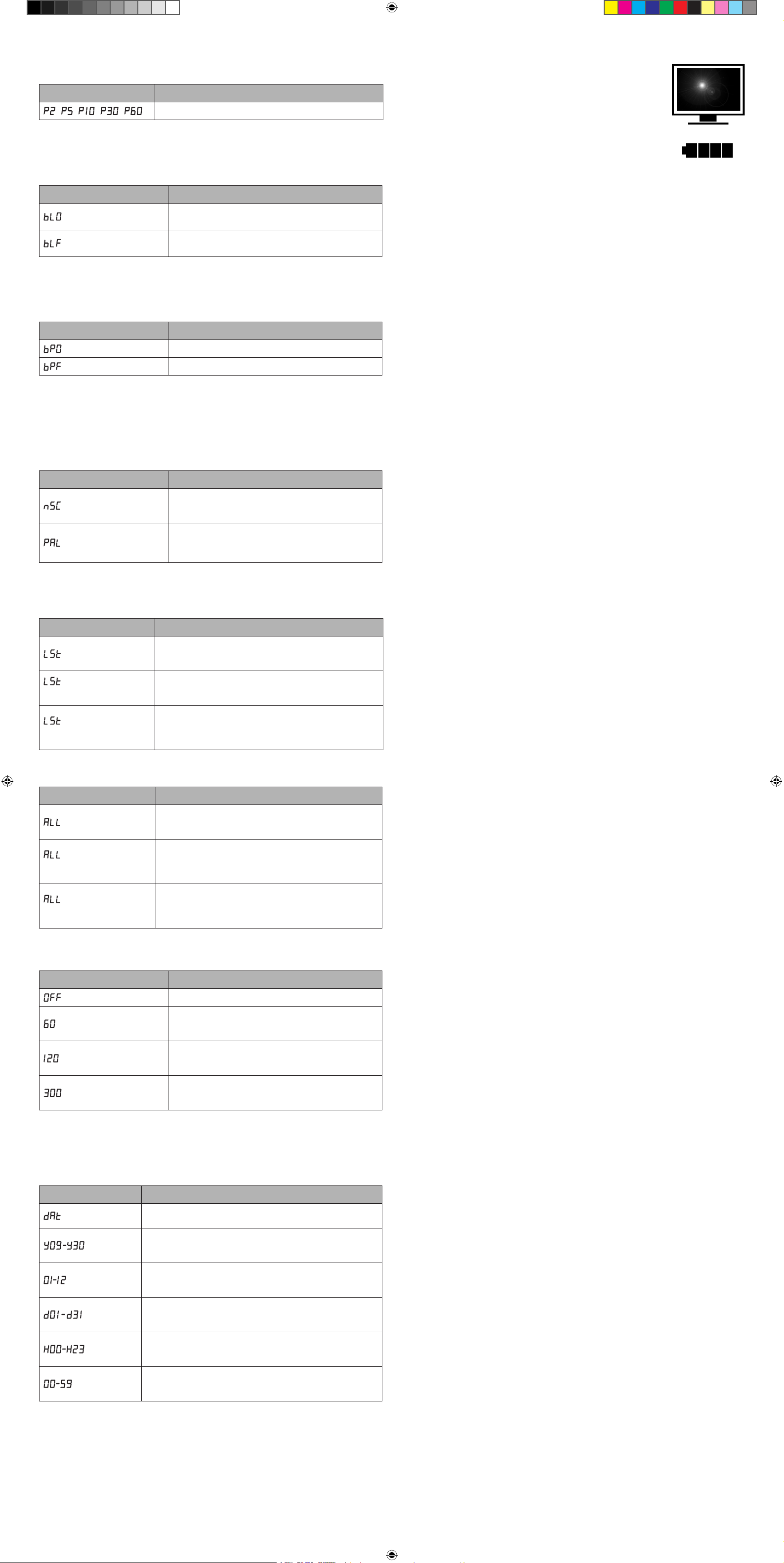
CÓMO ELEGIR LA TOMA DE FOTOS CADA 2, 5, 10, 30, 60 SEGUNDOS
Puede tomar una foto cada 2, 5, 10, 30 o 60 segundos, de forma continua, con el modo de “Foto
cada X segundos” mode. Cuando vea P2 (foto cada 2 segundos es la configuración predeterminada),
puede presionar el botón del OBTURADOR para alternar entre las siguientes opciones:
Símbolo en la pantalla LCD Función
/ / / /
1. Presione el botón del OBTURADOR para alternar entre opciones.
2. Presione el botón POWER/MODE para guardar la configuración que aparezca en la pantalla
y continuar con la siguiente opción de función.
Toma fotos a intervalos de 2 / 5 / 10 / 30 / o 60 segundos.
CÓMO ELEGIR LA ACTIVACIÓN/DESACTIVACIÓN DE DESTELLO DEL LED
Puede configurar que la luz LED roja destelle mientras filma o que esté siempre apagada, para obtener sigilo:
Símbolo en la pantalla LCD Función
(configuración predeterminada)
1. Presione el botón del OBTURADOR para alternar entre opciones.
2. Presione el botón POWER/MODE para guardar la configuración que aparezca
en la pantalla y continuar con la siguiente opción de función.
LED destellante ACTIVADO.
LED destellante DESACTIVADO.
CÓMO ELEGIR LA ACTIVACIÓN/DESACTIVACIÓN DE SONIDOS
Puede configurar el sonido de pitido como silenciado constantemente, para mayor sigilo:
Símbolo en la pantalla LCD Función
(configuración predeterminada)
1. Presione el botón del OBTURADOR para alternar entre opciones.
2. Presione el botón POWER/MODE para guardar la configuración que aparezca en la pantalla
y continuar con la siguiente opción de función.
Sonido ACTIVADO.
Sonido DESACTIVADO.
CÓMO CONFIGURAR LAS OPCIONES NTSC / PAL
Esto controla el número de cuadros de grabación de video y la reproducción de video de la cámara
cuando se visualiza en un televisor. Seleccione nSC (NTSC) si ve el video en un televisor en Norteamérica.
Elija PAL si ve el video en un televisor PAL (la mayoría de los televisores fuera de Norteamérica)
o en un televisor PAL en cualquier región.
Símbolo en la pantalla LCD Función
Configuración de TV NTSC para Norteamérica. La cámara
(configuración predeterminada)
1. Configuración de TV PAL para la mayoría de las regiones fuera de Norteamérica.
La cámara grabará en 50 o 25 cuadros por segundo, dependiendo de la resolución elegida.
grabará en 60 o 30 cuadros por segundo, dependiendo de la
resolución elegida.
Configuración de TV PAL para la mayoría de las regiones fuera
de Norteamérica. La cámara grabará en 50 o 25 cuadros por
segundo, dependiendo de la resolución elegida.
BORRAR EL ÚLTIMO ARCHIVO GUARDADO
Cuando aparece “LSt” en la pantalla LCD, puede borrar el último archivo guardado en la tarjeta SD:
CONNECTIVIDAD / CARGA DE LA BATERÍA
REQUISITOS DEL SISTEMA
La cámara HD HERO es compatible con Microso® XP/VISTA o posterior, o Mac
OS X 10.4 o posterior. La cámara HD HERO también se puede conectar a cualquier
televisor estándar o de alta definición (HDTV) que tenga puertos RCA o de
componentes (RGB), permitiendo una reproducción de alta calidad.
Requisitos del sistema Windows para la reproducción plena en alta definición
(HD) plena de 960p y 720p a 60 fps:
• Microso Windows® XP (Service Pack 2 o posterior) o Vista
• 3.2 GHz Pentium 4 o más rápido
• Direct X 9.0c o posterior
• Al menos 1 GB de RAM del sistema
• Tarjeta de video con por lo menos 256 MB de RAM
Requisitos del sistema Macintosh para la reproducción plena en alta definición
(HD) plena de 960p y 720p a 60 fps:
• Mac OS® X v10.4.11 o posterior
• 2.0 GHz Intel Core Duo o más rápido
• Al menos 1 GB de RAM del sistema
• Tarjeta de video con por lo menos 128 MB de RAM
Si está teniendo problemas para lograr una reproducción adecuada en su computadora, la cámara HD HERO
también se puede conectar directamente a cualquier televisor estándar o de alta definición (HDTV) que tenga
puertos RCA o de componentes (RGB). La cámara HD HERO misma ofrece una reproducción muy uniforme
directamente en un televisor y cuando se usan cables de componentes (RGB) para la reproducción, la calidad
es la misma que cuando se reproduce en una computadora.
USO DE TARJETAS SD
La cámara HD HERO es compatible con tarjetas SD Y HCSD de 2GB, 4GB, 8GB, 16GB y 32GB. Si bien
las tarjetas de todas las velocidades funcionan en la cámara, GoPro recomienda como mínimo las tarjetas
de velocidad Clase 4 para tener fiabilidad al grabar video de alta definición. Las pruebas realizadas por
GoPro han indicado una mayor fiabilidad en actividades de alta vibración cuando se usan tarjetas SD
y HCSD de marcas reconocidas.
Para insertar la tarjeta SD, deslícela en la ranura SD en el costado de la cámara, con la etiqueta
de la tarjeta hacia el frente de la cámara. La tarjetas SD calzará en su sitio con un chasquido.
Para retirar la tarjeta SD, empújela hacia adentro de la cámara, y la tarjeta saltará para desprenderse
de la cámara lo suficiente para poder retirarla.
TRANSFERENCIA DE VIDEO Y FOTOS A LA COMPUTADORA
Un una PC con el sistema operativo WINDOWS:
1. Conecte la cámara a la computadora con el cable USB incluido.
2. Encienda la cámara presionando el botón POWER/MODE. La pantalla LCD indicará “USB”.
3. Haga doble clic en MY COMPUTER y verá un icono de “Disco Removible”. Si no ve esto, cierre la carpeta
MY COMPUTER y después vuelva a abrirla, y el icono de “Disco Removible” debería aparecer.
4. Haga doble clic en el icono de “Disco Removible”.
5. Después haga doble clic en el icono de la carpeta “DCIM”.
6. Después haga doble clic en el icono de “ 100GOPRO”.
7. Los archivos de foto y video estarán en la carpeta “ 100GOPRO”.
8. Arrastre los archivos de fotos y video al disco duro o haga doble clic en un archivo para visualizarlo.
En una MAC:
1. Simplemente enchufe la cámara en su MAC con el cable USB incluido, encienda la cámara y el MAC OS
reconocerá la cámara como una unidad de disco externa.
CONSEJO IMPORTANTE PARA USUARIOS DE MAC: Al borrar archivos de la tarjeta SD, debe vaciar la
papelera antes de retirar la tarjeta SD o de desconectar la cámara. Si no vacía la papelera, los archivos
de fotos y video no se borrarán totalmente de su tarjeta SD.
Símbolo en la pantalla LCD Función
Para borrar el último archivo guardado en la cámara, presione
el botón del DISPARADOR cuando vea LSt en la pantalla. LSt
comenzará a destellar como advertencia.
(destella)
PARA ELEGIR NO BORRAR
(destella)
PARA ELEGIR BORRAR
“LSt” destellara durante 5 segundos. Si usted no hace nada...”LSt”
dejará de destellar y el archivo NO se borrará. Puede presionar el
botón POWER/MODE para pasar a la siguiente opción del menú SET.
Si usted presiona el botón del disparador mientras LSt está
destellando, borrará el último archivo guardado en la tarjeta SD.
El LED rojo en el frente de la cámara destellará mientras se está
borrando el archivo.
CÓMO BORRAR TODOS LOS ARCHIVOS Y FORMATEAR LA TARJETA SD
Cuando aparece “ALL” en la pantalla LCD, puede borrar todos los archivos y formatear la tarjeta SD:
Símbolo en la pantalla LCD Función
Para borrar todos los archivos y FORMATEAR la tarjeta SD,
presione el botón del OBTURADOR mientras aparece ALL en la
pantalla. ALL empezará a destellar como advertencia.
(destella)
PARA ELEGIR NO FORMATEAR
(destella)
PARA ELEGIR SÍ FORMATEAR
“ALL” destellará durante 5 segundos. Si usted no hace nada...”ALL”
dejará de destellar y la tarjeta SD NO será formateada. Puede
presionar el botón POWER/MODE para pasar a la siguiente opción
del menú SET.
Si usted presiona el botón del obturador mientras ALL está
destellando, borrará todos los archivos guardados en la tarjeta SD.
IMPORTANTE: esto formateará su tarjeta y todos los datos de la
tarjeta se borrarán.
CARGA DE LA BATERÍA
La pantalla LCD destellará con un mensaje “bAt” cuando la batería tenga un bajo nivel de carga, y la cámara
guardará el archivo, si está grabando, y se apagará. Usted tendrá que cargar la batería.
1. Conecte la cámara a la computadora usando el cable USB incluido.
2. El indicador LED rojo en el frente de la cámara se encenderá, indicando que la cámara se está cargando.
3. El indicador LED rojo se apagará una vez que la batería esté cargada.
4. La batería se carga al 80% en 2 horas cuando se conecta al puerto USB de la computadora.
Se carga al 100% en 4 horas de tiempo de carga.
5. La batería se carga al 80% en 1 hora cuando se usa un cargador de batería de 100 mAh compatible
con USB, de pared o para vehículo. Se carga al 100% en 2 horas de tiempo de carga.
Para cargar la batería y grabar video / fotos simultáneamente
Puede cargar la batería de la cámara mientras que graba simultáneamente video o fotos. Simplemente
enchufe la cámara en cualquier enchufe de 500 mAh o 1000 mAh USB, de vehículo o cargador de teléfono
para cargar la cámara HD HERO mientras graba video o fotos. Lo mejor es usar un cargador de 1 amperio
(1000 mAh) para obtener el máximo rendimiento de carga cuando también se graba video o fotos con
la cámara cargando.
Se pueden obtener baterías de recambio en gopro.com y revendedores autorizados de GoPro.
CÓMO RETIRAR LA BATERÍA DE LA CÁMARA
La batería está diseñada para calzar de forma muy ajustada, a fin de maximizar la fiabilidad en actividades
de alta vibración. Para retirar la batería, pellizque los lados de la misma y tire de ella para retirarla de la
cámara. Esto es intencionalmente difícil de hacer, pero la batería saldrá. En la mayoría de los casos no es
necesario retirar la batería. Recuerde que si retira la batería, perderá la configuración de fecha y hora en la
cámara. Hay baterías adicionales y accesorios de carga disponibles en gopro.com.
CONEXIÓN DE LA CÁMARA A UN TELEVISOR NORMAL O DE ALTA DEFINICIÓN
Verifique que su cámara esté configurada para el tipo de vídeo correcto, NTSC o PAL, ya que de lo contrario
no funcionará correctamente con su televisor. Esto se explica en la sección de MENÚ DE CONFIGURACIÓN
de estas instrucciones.
CONFIGURACIÓN DE APAGADO AUTOMÁTICO
Puede programar la cámara para apagarse automáticamente al pasar 60, 120, 300 segundos, o puede
poner la cámara en OFF para mantenerla encendida hasta que la apague manualmente.
Símbolo en la pantalla LCD Función
(configuración predeterminada)
1. Presione el botón del OBTURADOR para alternar entre opciones.
2. Presione el botón POWER/MODE para guardar la configuración que aparezca en la pantalla
y continuar con la siguiente opción de función.
La cámara sólo se apaga si es apagada manualmente.
La cámara se apaga 60 segundos después de presionar el
último botón (a menos que esté grabando video o tomando
fotos automáticas).
La cámara se apaga 120 segundos (2 minutos) después
de presionar el último botón (a menos que esté grabando
video o tomando fotos automáticas).
La cámara se apaga 300 segundos (5 minutos) después
de presionar el último botón (a menos que esté grabando
video o tomando fotos automáticas).
CONFIGURACIÓN DE LA FECHA Y LA HORA
Puede fijar la fecha y la hora en la cámara, siempre que la batería se mantenga instalada en la cámara.
Una vez que se retira la batería, se pierde la fecha y la hora:
Símbolo en la pantalla LCD Función
Cuando vea “dAt” en la pantalla, presione el botón del OBTURADOR para
fijar la hora y la fecha.
Presione el botón POWER/MODE para pasar de Y09 (2009) hasta
Y30 (2030). Presione el OBTURADOR para avanzar a la siguiente
configuración de fecha.
Presione el botón POWER/MODE para pasar de 01 (enero) hasta 12
(diciembre). Presione el OBTURADOR para avanzar a la siguiente
configuración de fecha.
Presione el botón POWER/MODE para pasar de d01 (primer día del mes)
hasta d31 (día 31 del mes). Presione el OBTURADOR para avanzar a la
siguiente configuración de fecha.
Presione el botón POWER/MODE para pasar de H00 (12 de la mañana,
hora militar) to H23 (11 de la noche, hora militar). Presione el
OBTURADOR para avanzar a la siguiente configuración de fecha.
Presione el botón POWER/MODE para pasar de 00 (cero minutos) hasta
59 (59 minutos). Presione el OBTURADOR para avanzar a la siguiente
configuración de fecha.
1. Una vez que configure los “minutos” y presione el botón del OBTURADOR, volverá a la entrada de SEt
para el menú de configuración.
SALIDA DEL MENÚ DE CONFIGURACIÓN
Cuando vea ESC en la pantalla, presione el botón del OBTURADOR para salir del MEN Ú DE
CONFIGURACIÓN.
CONEXIÓN DE LA CÁMARA A UN TELEVISOR NORMAL O DE ALTA DEFINICIÓN
1. Conecte la cámara a los puertos RCA o de COMPONENTES (RGB) de su TV o HDTV mediante los
cables incluidos. Hay iconos en el costado de la cámara, que indican qué cables usar en cuáles puertos.
2. Si la va a conectar a un televisor HDTV, use los cables RCA para el sonido, mientras que los cables
de COMPONENTES (RGB) son para la señal de video de alta definición.
3. Una vez conectada, encienda la cámara.
4. El video guardado más recientemente en la tarjeta SD comenzará a reproducirse en la pantalla.
5. Presione el botón POWER/MODE para avanzar al siguiente video. Presione el botón del OBTURADOR
para volver al video anterior.
6. Para ver fotos, presione y sostenga el botón POWER/MODE durante 2 segundos para pasar al modo
de reproducción de fotos.
7. Presione el botón POWER/MODE para avanzar a la siguiente foto.
8. Presione el botón del OBTURADOR para volver a la foto anterior.
9. Presione y sostenga el botón POWER/MODE durante 2 segundos par volver al modo de reproducción
de video, si así lo desea.
10. Desconecte la cámara del televisor y apague la cámara cuando termine de ver el material grabado.
11. Verifique que la cámara esté configurara en LIVE FEED OFF (LFF) en el menú SET. LIVE FEED OFF
permitirá a su cámara reproducir en un televisor los video y fotos guardados.
PROBLEMAS Y SOLUCIONES
MENSAJE “SOS” EN LA PANTALLA LCD
Si ve el mensaje “SoS” en la pantalla LCD, eso significa que el archivo de video se corrompió al grabar,
por algún motivo. Mientras se ve SoS en la pantalla, presione CUALQUIER BOTÓN de la cámara y la cámara
reparará el archivo.
MENSAJE “HOT” EN LA PANTALLA LCD
Si ve el mensaje “HOt” en su pantalla LCD, eso significa que su cámara está demasiado caliente y tiene
que enfriarse. No se preocupe, la cámara no ha sufrido ningún daño. Simplemente déjela enfriarse antes
de intentar volver a usarla. La cámara no se deja calentar excesivamente, por lo cual no debe preocuparse,
ya que no ha ocurrido ningún daño.
DECLARACIÓN DE LA FCC [COMISIÓN FEDERAL DE COMUNICACIONES, POR SUS
SIGLAS EN INGLÉS]
Cualquier modificación no aprobada por la parte responsable por el cumplimiento podría invalidar la
autoridad que tiene el usuario para operar el equipo.
Este equipo ha sido probado y encontrado en conformidad con los límites de un aparato digital Clase B,
conforme a la parte 15 de las Reglas de la FCC.
Estos límites han sido diseñados para proveer una protección razonable contra la interferencia nociva en una
instalación residencial.
Este equipo genera energía de frecuencia de radio y puede radiarla y, si no se instala y usa en conformidad
con las instrucciones, puede causar interferencia nociva a la recepción de radio o televisión, lo cual se puede
determinar prendiendo y apagando el equipo.
Se le anima al usuario a que trate de corregir la interferencia por medio de una o más de las medidas a
continuación:
• Reorientar o reubicar la antena receptora.
• Aumentar la separación entre el equipo y el receptor.
• Enchufar el equipo en una tomacorriente en un circuito distinto a aquel donde está conectado el receptor.
• Consultar al distribuidor o a un técnico de radio/televisión experimentado.
960 Instructions SPA 122310 v1.indd 2 12/23/10 10:25 AM
